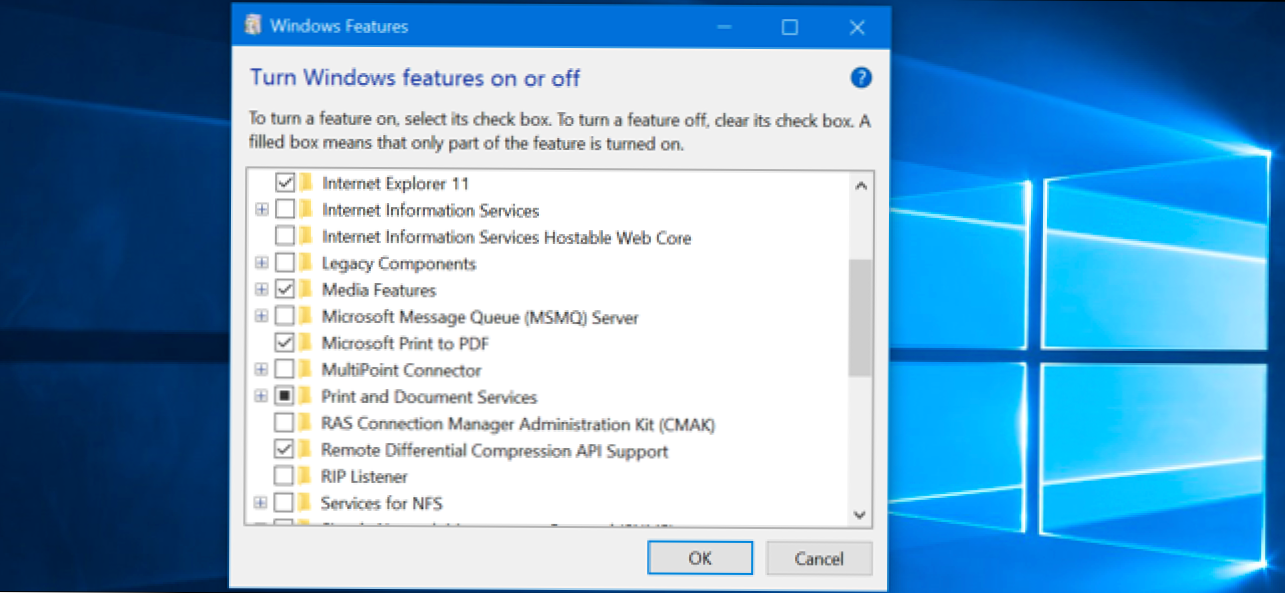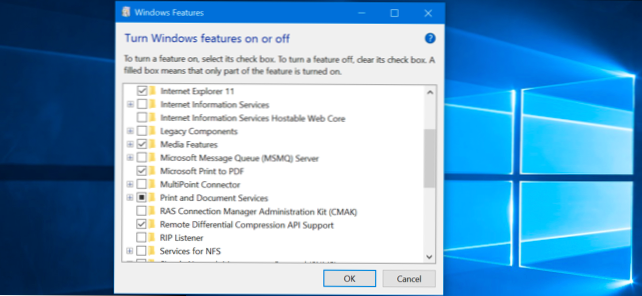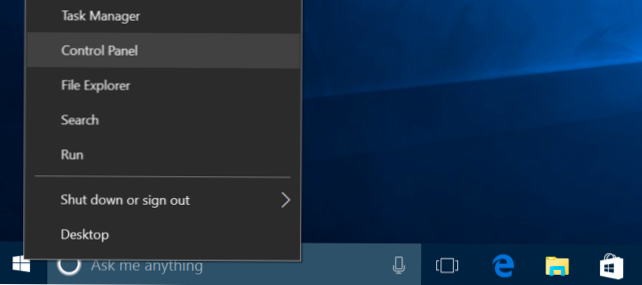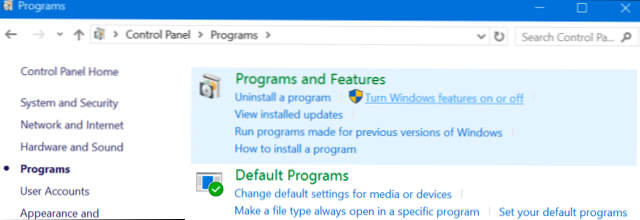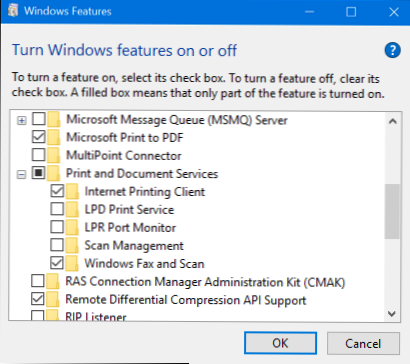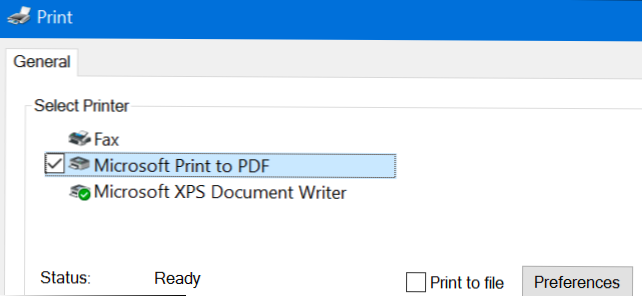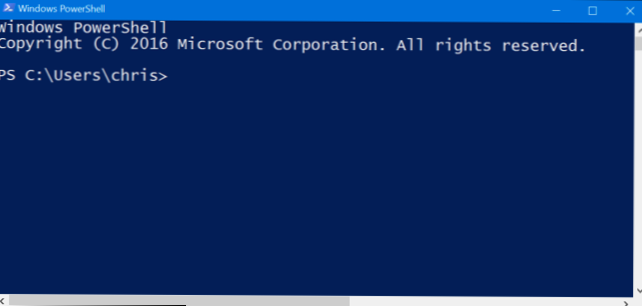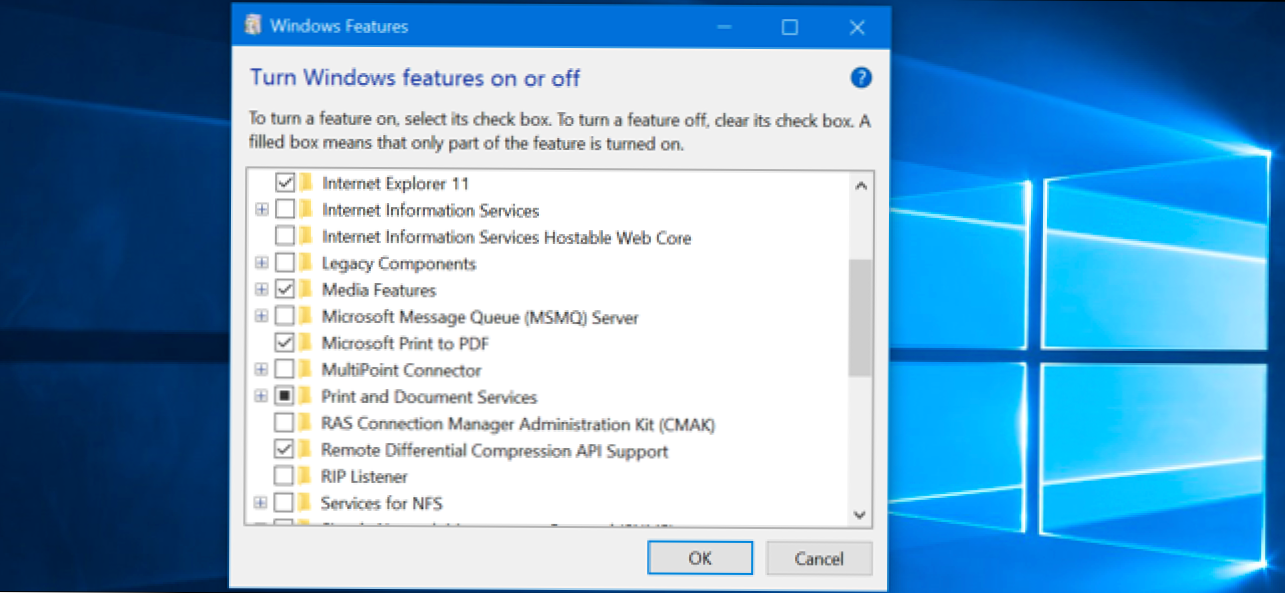
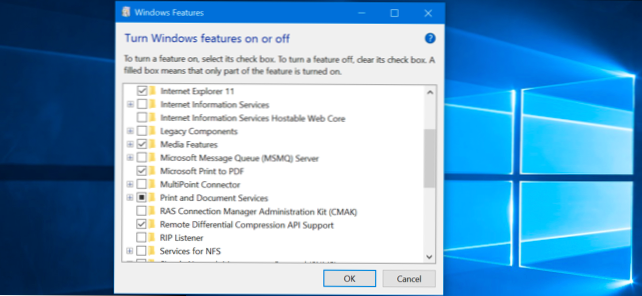
Windows 10 hadir dengan sejumlah fitur “opsional” yang dapat Anda aktifkan atau nonaktifkan melalui dialog Fitur Windows. Banyak dari fitur ini ditujukan untuk jaringan dan server bisnis, sementara beberapa berguna untuk semua orang. Berikut ini penjelasan tentang arti setiap fitur, dan cara mengaktifkan atau menonaktifkannya.
Semua fitur Windows 10 ini memakan ruang pada hard drive Anda, apakah Anda mengaktifkannya atau tidak. Tetapi Anda seharusnya tidak hanya mengaktifkan setiap fitur-yang dapat mengakibatkan masalah keamanan dan kinerja sistem yang lebih lambat. Hanya aktifkan fitur yang Anda butuhkan dan benar-benar akan digunakan.
Cara Melihat Fitur Opsional Windows, dan Matikan dan Matikan Mereka
Windows 10 tidak menawarkan cara untuk mengelola fitur-fitur ini dari aplikasi Pengaturan baru. Anda harus menggunakan dialog Fitur Windows yang lama, tersedia di Control Panel, untuk mengelola fitur.
Dari dialog Fitur Windows ini, Anda dapat mengaktifkan fitur seperti alat virtualisasi Hyper-V Microsoft, server web Internet Information Services (IIS) dan server lainnya, dan Subsistem Windows untuk Linux. Anda juga dapat menghapus akses ke beberapa fitur default - misalnya, Anda dapat menonaktifkan Internet Explorer untuk menyembunyikan browser web warisan dari Windows 10. Fitur yang tepat tersedia untuk Anda di sini bergantung pada edisi Windows 10 yang Anda gunakan.
Untuk meluncurkan Control Panel, klik kanan tombol Start atau tekan Windows + X pada keyboard Anda, lalu pilih "Control Panel" dari menu yang muncul.
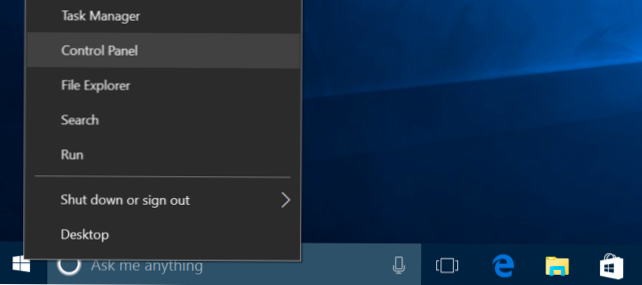
Klik "Program" dalam daftar dan kemudian pilih "Aktifkan atau nonaktifkan fitur Windows" di bawah Program dan Fitur.
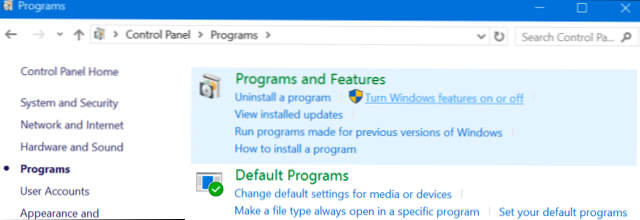
Anda juga dapat dengan cepat meluncurkan jendela ini dengan satu perintah. Untuk melakukannya, buka menu Start, ketik "optionalfeatures", dan tekan Enter. Anda juga dapat menekan Windows Key + R untuk membuka dialog Run, ketik "optionalfeatures", dan tekan Enter.
Daftar fitur Windows yang tersedia muncul. Jika suatu fitur memiliki tanda centang di sebelahnya, itu diaktifkan. Jika fitur tidak memiliki tanda centang, itu dinonaktifkan.
Jika Anda melihat kotak dalam kotak, fitur tersebut berisi beberapa sub-fitur dan hanya beberapa di antaranya yang diaktifkan. Anda dapat memperluas fitur untuk melihat subfitur mana dan tidak diaktifkan.
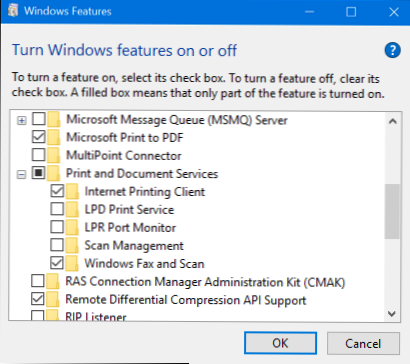
Klik "OK" dan Windows akan menerapkan perubahan apa pun yang Anda buat. Tergantung pada fitur yang Anda aktifkan atau nonaktifkan, Windows mungkin meminta Anda me-reboot komputer Anda agar perubahan diterapkan.
Anda dapat melakukan ini sepenuhnya offline dan tanpa koneksi internet. Fitur-fitur tersebut disimpan di komputer Anda dan tidak diunduh saat Anda mengaktifkannya.
Apakah Semua Fitur Opsional pada Windows 10?
Jadi apa yang harus Anda aktifkan atau nonaktifkan? Kami mengumpulkan daftar beberapa fitur yang tersedia di Windows 10 Professional, karena banyak fitur yang paling menarik - seperti server virtualisasi Hyper-V - memerlukan Windows 10 Professional. Jika Anda menggunakan Windows 10 Home, Anda hanya akan memiliki beberapa fitur ini. Jika Anda menggunakan Windows 10 Enterprise atau Education, Anda akan memiliki lebih banyak fitur yang tersedia. Ini hanya yang paling umum yang mungkin Anda temui.
- .NET Framework 3.5 (termasuk .NET 2.0 dan 3.0): Anda perlu menginstal ini untuk menjalankan aplikasi yang ditulis untuk versi .NET ini. Windows akan menginstalnya secara otomatis jika aplikasi membutuhkannya.
- .NET Framework 4.6 Layanan Lanjutan: Fitur-fitur ini juga dipasang secara otomatis jika diperlukan. Mereka hanya diperlukan untuk menjalankan aplikasi yang membutuhkannya.
- Layanan Direktori Ringan Aktif Direktori: Ini menyediakan server LDAP (Lightweight Directory Access Protocol). Ini berjalan sebagai layanan Windows dan menyediakan direktori untuk mengautentikasi pengguna di jaringan. Ini adalah alternatif yang ringan untuk server Active Directory yang lengkap dan hanya akan berguna pada jaringan bisnis tertentu.
- Embedded Shell Launcher: Fitur ini diperlukan jika Anda ingin mengganti shell Explorer.exe Windows 10 dengan shell kustom. Dokumentasi Microsoft merekomendasikan menggunakan fitur ini untuk menyiapkan aplikasi desktop Windows tradisional dalam mode kios.
- Hyper-V: Ini adalah alat virtualisasi Microsoft. Ini termasuk platform dan layanan yang mendasari dan alat Manajer Hyper-V grafis untuk membuat, mengelola, dan menggunakan mesin virtual.
- Internet Explorer 11: Jika Anda tidak memerlukan browser web warisan Microsoft, Anda dapat menonaktifkan akses ke Internet Explorer sepenuhnya.
- Layanan Informasi Internet: Ini menyediakan web IIS Microsoft dan server FTP bersama dengan alat untuk mengelola server.
- Layanan Informasi Internet Hostable Web Core: Ini memungkinkan aplikasi untuk meng-host server web menggunakan IIS di dalam proses mereka sendiri. Anda hanya perlu menginstal ini jika Anda perlu menjalankan aplikasi yang membutuhkannya.
- Modus Pengguna Terisolasi: Fitur baru di Windows 10, ini memungkinkan aplikasi berjalan di ruang yang aman dan terisolasi jika mereka diprogram untuk melakukannya. Anda hanya membutuhkan program ini, Anda perlu menggunakan permintaan atau membutuhkannya. Inilah video dengan detail teknis lebih lanjut.
- Komponen Legacy (DIrectPlay): DirectPlay adalah bagian dari DirectX, dan digunakan untuk jaringan dan permainan multiplayer oleh beberapa game. Windows 10 harus secara otomatis menginstalnya ketika Anda menginstal game lama yang membutuhkan DIrectPlay.
- Fitur Media (Windows Media Player): Anda dapat menonaktifkan akses ke Windows Media Player dari sini, jika Anda tidak menggunakannya.
- Microsoft Message Queue (MSMO) Server: Layanan lama ini meningkatkan komunikasi pada jaringan yang tidak dapat diandalkan dengan mengantre pesan daripada mengirimnya segera. Ini hanya berguna jika Anda memiliki aplikasi bisnis yang secara khusus memerlukan dan menggunakan fitur ini.
- Microsoft Cetak ke PDF: Printer PDF yang disertakan dalam Windows 10 dapat dinonaktifkan dari sini, jika Anda suka (tetapi sangat berguna, kami tidak tahu mengapa Anda mau).
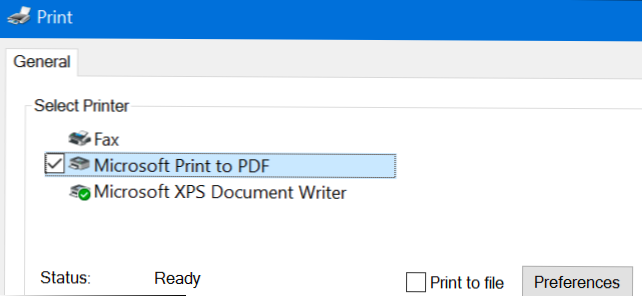
- Konektor MultiPoint: Ini memungkinkan komputer Anda untuk dimonitor dan dikelola oleh aplikasi MultiPoint Manager dan Dashboard. Ini hanya berguna di jaringan perusahaan, dan hanya jika jaringan tersebut menggunakan alat manajemen ini.
- Layanan Cetak dan Dokumen: Klien Internet Printing dan fitur Windows Fax and Scan diaktifkan secara default. Ini memungkinkan pencetakan melalui jaringan, faks, dan pemindaian. Anda juga dapat menambahkan dukungan untuk protokol pencetakan jaringan LPD dan LPR, meskipun ini lebih tua dan tidak biasa - Anda hanya membutuhkannya jika Anda harus terhubung ke printer jaringan yang membutuhkannya. Fitur Manajemen Pindai di sini adalah untuk mengelola dan memantau pemindai yang terhubung ke jaringan.
- RAS Connection Manager Administration Kit (CMAK): Alat ini memungkinkan Anda untuk membuat profil akses remote kustom untuk VPN. Kecuali Anda tahu Anda memerlukan ini untuk mengelola jaringan, Anda tidak membutuhkannya.
- Dukungan API Kompresi Diferensial Jarak Jauh: Ini menyediakan algoritma cepat untuk membandingkan file yang disinkronkan. Seperti banyak fitur lainnya, itu hanya berguna jika suatu aplikasi secara khusus membutuhkannya
- Pendengar RIP: Layanan ini mendengarkan pengumuman Routing Information Protocol yang dikirim oleh router. Ini hanya berguna jika Anda memiliki router yang mendukung protokol RIPv1. Ini mungkin berguna di jaringan perusahaan, tetapi tidak akan berguna di rumah.
- Protokol Manajemen Jaringan Sederhana (SNMP): Ini adalah protokol lama untuk mengelola router, switch, dan perangkat jaringan lainnya. Ini hanya berguna jika Anda bekerja di lingkungan yang menggunakan protokol lama ini.
- Layanan TCPIP Sederhana (mis. Echo, siang hari dll): Ini termasuk beberapa layanan jaringan opsional. Layanan "echo" berpotensi bermanfaat untuk pemecahan masalah jaringan pada beberapa jaringan bisnis, tetapi sebaliknya ini tidak akan berguna.
- Dukungan Berbagi File SMB 1.0 / CIFS: Ini memungkinkan berbagi file dan printer dengan versi Windows yang lebih lama, mulai dari Windows NT 4.0 hingga Windows XP dan Windows Server 2003 R2. Sistem operasi Linux dan Mac juga dapat menggunakan protokol SMB yang lebih lama untuk berbagi file dan printer.
- Klien Telnet: Ini menyediakan perintah telnet yang memungkinkan Anda terhubung ke antarmuka baris perintah di komputer dan perangkat yang menjalankan server telnet dari jarak jauh. Telnet sudah tua dan tidak aman. Anda benar-benar tidak boleh menggunakan telnet melalui jaringan hari ini, tetapi ini bisa berguna saat menghubungkan ke perangkat kuno.
- Klien TFTP: Ini menyediakan perintah tftp yang memungkinkan Anda untuk mentransfer file ke komputer dan perangkat menggunakan Trivial File Transfer Protocol. TFTP juga lama dan tidak aman, jadi Anda benar-benar tidak boleh menggunakannya juga. Tetapi Anda mungkin harus menggunakannya dengan beberapa perangkat kuno.
- Windows Identity Foundation 3.5: Aplikasi NET yang lebih lama mungkin masih memerlukan ini, tetapi .NET 4 menyertakan kerangka kerja identitas baru. Anda hanya perlu menginstal ini jika Anda perlu menjalankan aplikasi .NET lama yang membutuhkannya.
- Windows PowerShell 2.0: PowerShell adalah lingkungan scripting dan command-line yang lebih maju daripada Command Prompt yang lama. Ini diaktifkan secara default, tetapi Anda dapat menonaktifkan PowerShell, jika Anda suka.
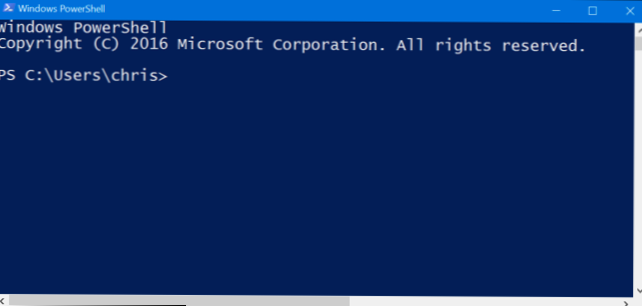
- Layanan Aktivasi Proses Windows: Ini terkait dengan server web Layanan Informasi Internet. Anda hanya akan membutuhkannya jika Anda menjalankan aplikasi server yang membutuhkannya.
- Subsistem Windows untuk Linux: Pada Pembaruan Ulang Tahun Windows 10, layanan ini memungkinkan Anda untuk menggunakan shell Bash Ubuntu dan menjalankan aplikasi Linux pada Windows 10.
- Windows TIFF iFilter: Fitur ini memungkinkan layanan pengindeksan Windows untuk menganalisis file .TIFF dan melakukan pengenalan karakter optik (OCR). Ini dinonaktifkan secara default karena ini adalah proses intensif CPU. Tapi, jika Anda menggunakan banyak file TIFF-misalnya, jika Anda secara teratur memindai dokumen kertas ke TIFF-ini berpotensi menjadi fitur yang berguna yang memungkinkan Anda untuk mencari dokumen yang dipindai lebih mudah.
- Work Folders Client: Alat ini memungkinkan Anda untuk menyinkronkan folder dari jaringan perusahaan ke komputer Anda.
- Layanan XPS: Ini memungkinkan pencetakan ke dokumen XPS. Microsoft membuat format dokumen ini dengan Windows Vista dan tidak pernah lepas landas, jadi Anda lebih baik mencetak ke PDF sebagai gantinya. Matikan fitur ini dan printer XPS akan hilang dari daftar printer yang diinstal (meskipun Anda juga dapat mengklik kanan Printer XPS di jendela Devices & Printers dan memilih "Remove Device").
- XPS Viewer: Aplikasi ini memungkinkan Anda untuk melihat dokumen XPS.
Sebagian besar pengguna Windows tidak akan perlu mengunjungi jendela ini dan secara aktif mengelola fitur-fitur ini. Windows 10 akan secara otomatis menginstal program-program fitur yang diperlukan, jika diperlukan, meskipun untuk fitur-fitur tertentu, sangat berguna untuk mengetahui di mana Anda dapat mengaktifkan atau menonaktifkannya. Jika Anda tidak memiliki fitur yang Anda pikir seharusnya, itu adalah tempat yang baik untuk memeriksanya.